Die 10 besten Video-zu-GIF-Konverter
Haben Sie schon einmal GIF-Bilder verwendet, wenn Sie Twitter oder andere Websites nutzen? Die Antwort muss „Ja“ sein. Heutzutage nutzen immer mehr Menschen GIF-Bilder, um sich auszudrücken, insbesondere die jüngere Generation. Das liegt daran, dass GIF kleiner als Videos ist und sich leichter verwalten und versenden lässt. Gleichzeitig können damit Informationen verbreitet werden, die mit Standbildern nicht möglich sind. Wie also bekommt man GIF-Bilder? Außer sie von Websites herunterzuladen, können wir Videos auch mit einem Video-zu-GIF-Konverter in GIF umwandeln. Der Artikel bietet 10 Video-zu-GIF-Konverter, die Videos in GIFs umwandeln.

Zu Beginn möchten wir Ihnen den besten Weg empfehlen, Videos in GIF umzuwandeln, indem Sie Videokonverter Ultimate. Dieser Video Converter Ultimate ist mit Windows und Mac kompatibel. Er kann Ihnen helfen, über 200 Videoformate wie MP4, AVI, MOV, WMV, FLV, M4V usw. in GIF-Animationen umzuwandeln. Mit nur wenigen Klicks können Sie Ihr Video schnell in hochwertige GIF-Bilder umwandeln. Darüber hinaus bietet Ihnen dieses Programm viele Bearbeitungsfunktionen, mit denen Sie Ihr GIF nach Belieben bearbeiten können. Sehen wir uns nun an, wie Sie mit diesem Video Converter Ultimate Videos in GIF umwandeln.
Laden Sie zunächst diese Video-zu-GIF-Konvertersoftware kostenlos auf Ihren Computer herunter. Öffnen Sie das Programm, nachdem Sie es installiert haben. Sowohl Windows- als auch Mac-Benutzer können diese Software herunterladen.
Wenn Sie dieses Programm öffnen, sehen Sie seine übersichtliche Benutzeroberfläche. Klicken Sie oben auf der Benutzeroberfläche auf „Datei hinzufügen“, um die Videodatei, die Sie konvertieren möchten, in dieses Programm zu importieren.
Nachdem Sie das Video erfolgreich zum Programm hinzugefügt haben, klicken Sie auf die Schaltfläche „Bearbeiten“ und können Ihr Video anschließend nach Wunsch anpassen.
Wählen Sie „GIF-Format“ als Zielformat in der Dropdown-Liste von „Profil“. Klicken Sie dann auf „Einstellungen“, um die Bildrate der konvertierten GIF-Animation anzupassen.
Wählen Sie einen Zielordner für Ihre konvertierte Datei, indem Sie auf „Durchsuchen“ klicken, und drücken Sie abschließend einfach auf die Schaltfläche „Konvertieren“, um mit der Konvertierung des Videos in GIF zu beginnen.

Wondershare Filmora ist ein guter Video-zu-GIF-Konverter. Er funktioniert sowohl unter Windows als auch unter Mac. Dieser Video-zu-GIF-Konverter kann Videos in alle möglichen Formate wie AVI, DV, DIF, NUT, NSV, FLV, MKV, MP4, M4V usw. konvertieren. Wondershare Filmora ist einfach zu verwenden, auch wenn Sie noch nie zuvor Videos in GIF konvertiert haben. Außerdem ist die Größe des zu konvertierenden Videos bei Verwendung dieses Programms nicht begrenzt. Außerdem können Sie Ihr GIF-Bild damit beliebig gestalten.

Instagriffer ist ein kostenloser Video-zu-GIF-Konverter. Er ermöglicht es Ihnen, die gewünschten Bilder aufzunehmen, wenn Sie ein Video ansehen. Damit können Sie einen interessanten oder beeindruckenden Moment aus einem Video in eine GIF-Animation verwandeln. Sie können Ihr GIF-Bild auch anpassen, indem Sie Filter und Texte hinzufügen. Instagriffer ist ein sicherer Video-zu-GIF-Konverter, da diese Software keine Werbung enthält.

Movie to GIF ist ein einfach zu verwendender Video-zu-GIF-Konverter. Da er eine klare und benutzerfreundliche Oberfläche hat, ist die Bedienung von Movie to GIF einfach. Dieser Video-zu-GIF-Konverter unterstützt viele Videoformate, darunter AVI, MPEG, MP4, WMV, MKV, MOV, VOB, RMVB usw. Sie können Videos in GIF konvertieren, ohne die Funktionen zu ändern. Andererseits können Sie auch die Breite, Höhe und Geschwindigkeit ändern.

Free Video to GIF Converter kann Ihnen sehr helfen, wenn Sie Videos mit einem Video-zu-GIF-Konverter in GIF konvertieren müssen. Dieses Programm unterstützt die meisten gängigen Videoformate. Und Sie können Free Video to GIF Converter verwenden, um den Konvertierungsprozess schnell abzuschließen. Sie müssen nur Ihr Video hinzufügen und dessen Start- und Endzeit sowie einige andere Funktionen festlegen, bevor Sie es konvertieren. Das von diesem Video-zu-GIF-Konverter konvertierte GIF-Bild hat eine hohe Qualität.
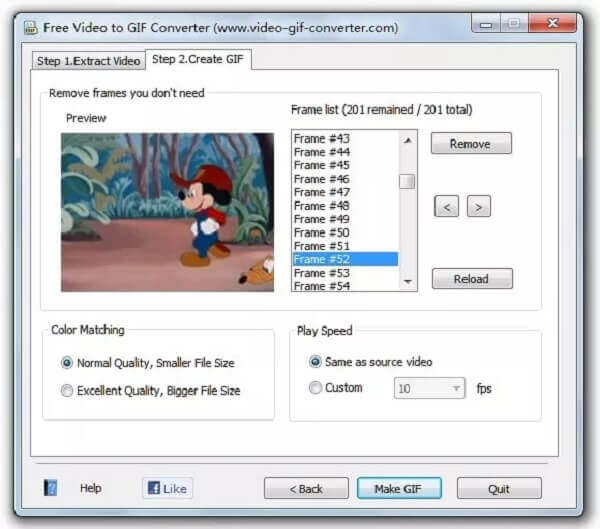
Cute Video to GIF Converter ist ein Video-zu-GIF-Konverter, der die meisten gängigen Videoformate wie AVI, WMV, MPEG, MOV, FLV, MP4, 3GP, VOB usw. unterstützt. Es ist ein leistungsstarker Video-zu-GIF-Konverter. Sie können damit beliebige Momente aus Ihrem Lieblingsvideo festhalten und in hochwertige GIF-Animationen umwandeln. Darüber hinaus können Sie mit dieser effizienten Software GIF-Sammlungen über andere Netzwerke teilen.

KickMyGraphics ist trotz seiner geringen Größe ein effizienter Video-zu-GIF-Konverter. Sie können Videos schnell in GIF-Bilder hoher Qualität konvertieren. Dieser Video-zu-GIF-Konverter unterstützt Videoformate wie AVI, MPG, WMV, MP4 und ASF. Sie können Ihr GIF in vielen Aspekten bearbeiten, beispielsweise in Länge und Breite. Und Sie können Ihre GIF-Animationen auch drehen und strecken.

EzGIF ist ein leistungsstarker Online-Konverter von Videos in GIF. Sie haben zwei Möglichkeiten, Videos in GIF zu konvertieren. Eine davon besteht darin, dass Sie Ihre Videodatei an die richtige Stelle importieren und sie dann in das GIF-Format konvertieren können. Die andere Möglichkeit besteht darin, die URL des zu konvertierenden Videos in das Zielfeld zu kopieren und dann einfach auf die Schaltfläche „Konvertieren“ zu klicken. Darüber hinaus können Sie mit diesem Online-Konverter von Videos in GIF auch Ihre GIF-Bilder bearbeiten.

Giphy ist einer der bekanntesten Online-Konverter von Videos in GIF. Er wird täglich von Millionen von Benutzern verwendet. Er verfügt über ein übersichtliches Fenster, sodass er für Benutzer einfach zu bedienen ist. Sie können Videos in GIF konvertieren, indem Sie Ihre Videodatei von Ihrem Computer in ein bestimmtes Feld einfügen oder die Datei einfach von Ihrem Computer ziehen. Alternativ können Sie die URL Ihres Lieblingsvideos kopieren, um es zu konvertieren. Darüber hinaus können Sie mit diesem Online-Konverter von Videos in GIF sogar Soundclips zu Ihrem GIF hinzufügen.

Zamzar ist ein kostenloser Online-Konverter von Videos in GIF. Er hat eine benutzerfreundliche Oberfläche. Sobald Sie ihn öffnen, wissen Sie, wie Sie Videos in GIF konvertieren, auch wenn Sie nicht viel Erfahrung haben. Zamzar unterstützt mehr als 1200 Videoformate, sodass Sie Videos in diesem Online-Konverter von Videos in jedes gewünschte Format konvertieren können. Noch wichtiger ist, dass Zamzar große Videodateien schnell verarbeiten und in ein kleines GIF-Bild konvertieren kann.

1. Kann ich MP4-Videos in GIF konvertieren?
Ja. Sie können den MP4-zu-GIF-Konverter verwenden, um Ihre MP4-Video zu GIF. So können Sie es mit Ihren Freunden und Ihrer Familie teilen.
2. Kann ich MOV-Videos in GIF konvertieren?
Ja. Zum Konvertieren von MOV-Videos in GIF können Sie ein MP4-zu-GIF-Konvertierungstool oder einen Online-Konverter verwenden. AnyMP4 Video Converter Ultimate ist ein professioneller MP4-zu-GIF-Konverter, mit dem Sie aus MOV-Videos ein GIF erstellen können. Sie können es kostenlos herunterladen und ausprobieren.
3. Wie spiele ich ein GIF auf meinem Computer ab?
Du brauchst ein GIF-Player um GIFs auf Ihrem Computer abzuspielen. Denn einige Bildbetrachter können die komplette GIF-Animation nicht anzeigen. Um GIFs reibungslos anzuzeigen, sollten Sie einen animierten GIF-Player mit leistungsstarken Funktionen wählen.
4. Kann ich aus einem YouTube-Video ein GIF erstellen?
Um aus einem YouTube-Video ein GIF zu erstellen, können Sie zum Erstellen Ihrer GIFs auf AnyMP4 Video Converter Ultimate oder andere GIF-Konverter zurückgreifen, die wir in diesem Beitrag erwähnt haben.
Mehr lesen
So konvertieren Sie MP4 ganz einfach und kostenlos in DVD
Wissen Sie, wie Sie Ihre MP4-Dateien konvertieren, damit Sie sie auf einer DVD genießen können? In diesem Tutorial erfahren Sie, wie Sie MP4 auf DVD konvertieren.
So konvertieren Sie Videos in MP4
Wenn Sie mehrere Videoformate haben, welche sind die besten Methoden zum Konvertieren in MP4? Erfahren Sie im Artikel mehr Details zu den Lösungen.
Die 15 besten MP4-zu-GIF-Konverter für Sie
Was sind die besten Methoden, um MP4 in GIF zu konvertieren? Sie können weitere Details über 5 MP4-zu-GIF-Konverter-Apps und 10 Online-Programme erfahren.
Top 10 kostenlose WMV-zu-MP4-Konvertersoftware
Was sind die anerkannten 10 besten WMV-zu-MP4-Konverter? Hier ist unser aktueller Testbericht über die besten Videokonverter für Windows, Mac und online.